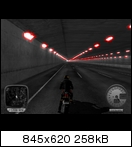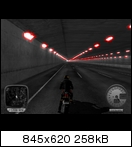1) Das Original-Bild geöffnet und dupliziert (Duplicate Layer).
2) Dann auf Image --> Adjustment --> Desaturation.
3) Jetz bei Layer --> Add Layer Mask --> Reveal All
4) In der Toolbox links jetzt Vordergrundfarbe mit Hintergrundfarbe tauschen (also: Schwarz ist nach dem Vorgang die Vordergrundfarbe)
5) Mit dem Brush-Tool in der Toolbox jetzt in den Bereichen umherkurven, die farbig sein sollen.
(Fährt man aus dem gewünschten Bereich --> Vorder- und Hintergrundfarbe ändern und das Malheur beseitigen).
----------------
Das 2. hab ich in etwa genauso gemacht.
Zusatz:
6) Auf diesen halb-schwarz-halb-weiss-Kreis unter den Layern (rechts unten) klicken --> Hue/Saturation.
7) Im Dialogfeld bei "Colorize" das Hakerl setzen und die gewünschte Farbe "zusammenmixen". Dann OK klicken.
8) Jetzt sollte das gesamte Bild in der gewünschten Farbe erscheinen. Nur noch schnell Strg+Backspace drücken und man kann wieder mit dem Brush-Tool die gewünschten Bereiche einfärben.
(Wenn sich nix tut, einfach mal die Vorder- und Hintergrundfarbe tauschen).